Modellismo
Pro è un software che fornisce un
valido supporto al collezionista di modellini di
auto, moto, navi, aerei, elicotteri eccetera,
consentendo di gestire, anche su chiavetta USB, i
propri cataloghi di modelli in scala nei quali ogni
pezzo della collezione può essere descritto nei
minimi dettagli. Con pochi clic, sarà possibile in
ogni momento recuperare dal catalogo il modellino
desiderato e aggiornare o stampare la relativa scheda
completa di foto.
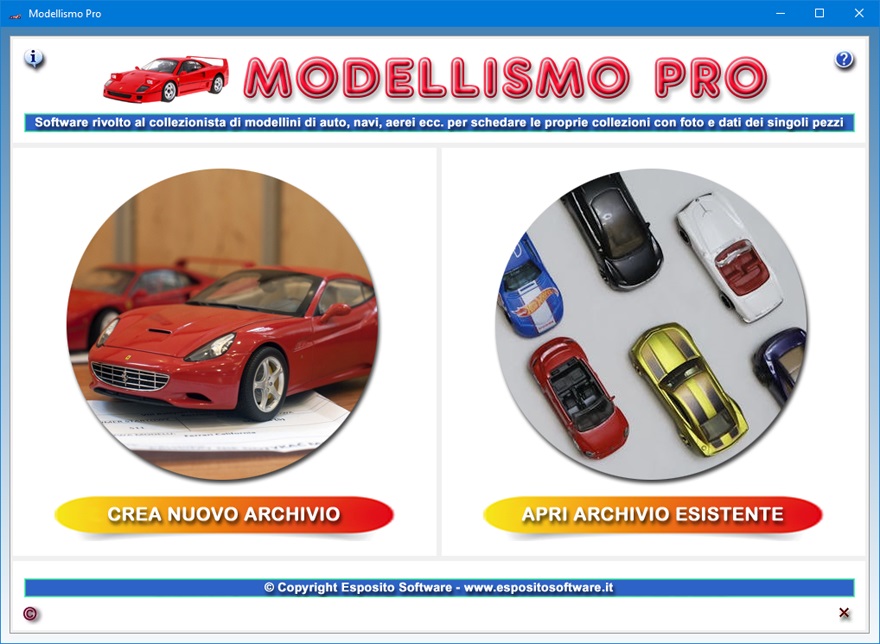
Con Modellismo
Pro il collezionista può organizzare
al meglio il proprio hobby catalogando le
riproduzioni in miniatura di veicoli o velivoli
statici o dinamici, navi, treni, plastici di
costruzioni, soldati o personaggi famosi e così via.
Il programma consente di gestire un numero illimitato
di database in cui archiviare tutti i dati relativi
ai pezzi che compongono le proprie collezioni di
modelli in scala. Basterà riportare tali dati nel
catalogo prescelto per poi ritrovarli nella schermata
di ricerca. Qui si avrà la possibilità di
interrogare l'archivio secondo diversi criteri e
stampare i riepiloghi su carta.
La schermata di partenza del software dà accesso a
due ambienti di lavoro: il primo permette di creare
una nuova collezione di modellini, mentre il secondo
va usato per aprire e compilare una collezione
esistente. La prima operazione da effettuare
consiste, quindi, nel premere il pulsante relativo
all'ambiente di lavoro che si intende utilizzare.
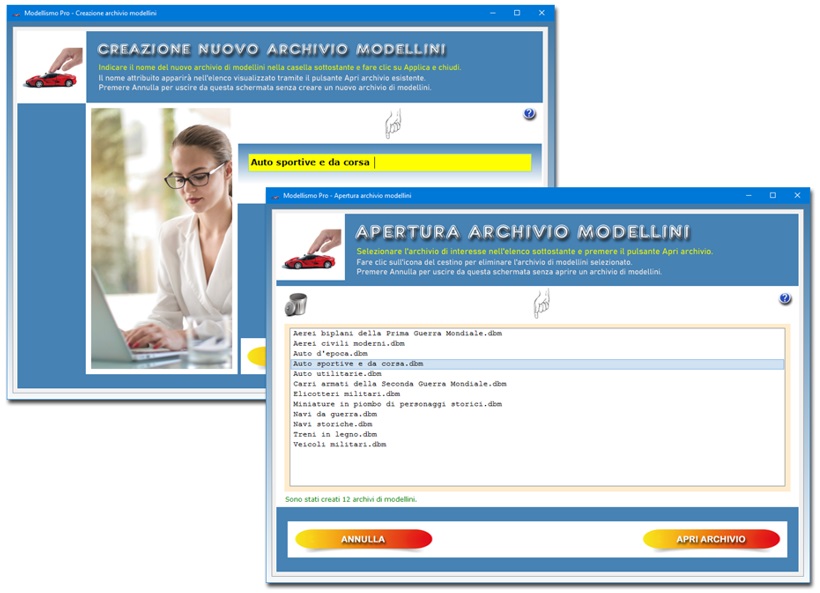
Il
fatto che tutti i file degli archivi sono posizionati
nella cartella di installazione del programma rende
molto semplice realizzare una copia di sicurezza
delle collezioni di modellini create. Infatti, per
effettuare il backup dei file è sufficiente copiare
l'intera cartella di Modellismo Pro
e incollarla su un qualsiasi supporto di memoria, ad
esempio su un hard disk esterno o su una chiavetta
USB.
Per ripristinare i file di backup, basterà
sovrascrivere la cartella di installazione del
software con la copia di sicurezza.
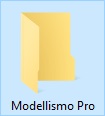
Per
generare un nuovo archivio di modellini bisogna fare
clic sul pulsante Crea nuovo archivio,
indicarne il nome per esteso nell'apposito campo di
testo presente nella schermata che appare e
confermare l'operazione servendosi del pulsante in
calce.
Quando si crea una nuova collezione di modellini si
genera un file di archivio nella cartella del
programma caratterizzato dall'estensione DBM.
Ogni archivio potrà contenere un numero illimitato
di schede, ciascuna delle quali corredata di due foto
del modellino con relativi commenti. Per individuare
la collezione di modelli in scala creata senza
possibilità di errore, è buona norma assegnarle un
nome il più possibile completo utilizzando parole
chiave che indichino la tipologia di pezzi che la
compongono.

Una
volta indicato il nome della collezione di modellini
nell'apposita casella di testo, l'utente dovrà
confermare l'operazione premendo il pulsante Applica
e chiudi. A questo punto, si tornerà nella
finestra di partenza del programma dove si potrà
fare clic sul pulsante Apri archivio esistente
per visualizzare un elenco di selezione contenente
tutte le collezioni di modellini create.
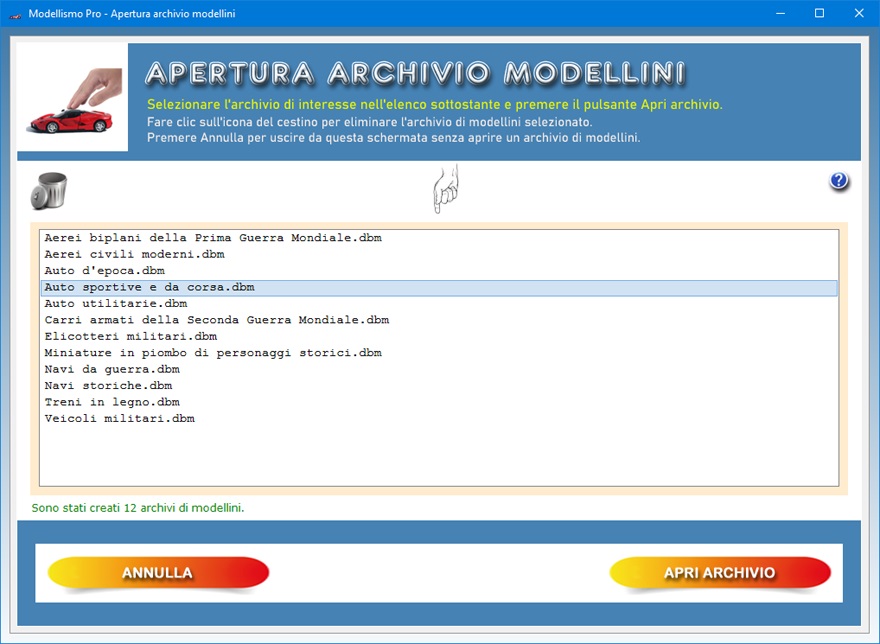
Fatto
ciò, basterà fare clic sul nome del catalogo di
modellini in elenco che si intende gestire e premere
il pulsante Apri archivio.
L'icona del cestino consente di eliminare la
collezione di modelli in scala selezionata. Questa
funzione va utilizzata con molta cautela dal momento
che un archivio eliminato non può essere recuperato.
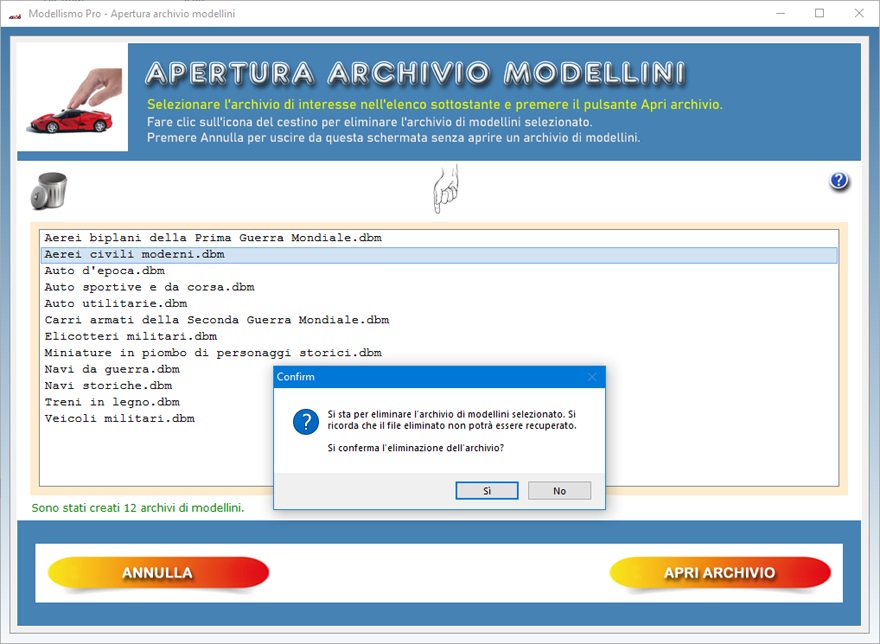
L'app Archivio
Modellini consente di archiviare un
numero illimitato di schede descrittive dei pezzi in
ogni collezione creata, di allegare file a ciascuna
scheda, di tenere traccia degli eventuali modellini
in vendita, di effettuare ricerche nel database
usando uno o più chiavi, di visualizzare la scheda
del modellino in anteprima o stamparla direttamente,
di visualizzare in sequenza le foto di tutti i
modellini del catalogo e di esportare l'archivio in
un file di Excel.
In ogni scheda si possono inserire due foto del
modellino al fine di mostrare il pezzo da prospettive
diverse. E' inoltre possibile registrare informazioni
riguardanti il nome del modellino, la tipologia, il
produttore, il codice del prodotto, la descrizione
del pezzo, l'anno di produzione, il valore stimato,
il nome del proprietario, i materiali, i colori, la
confezione, gli eventuali difetti, la data di
acquisto, la provenienza, le istruzioni per il
montaggio, la scala di rappresentazione, le
dimensioni in centimetri, la rarità del pezzo sul
mercato, lo stato e il luogo di conservazione.
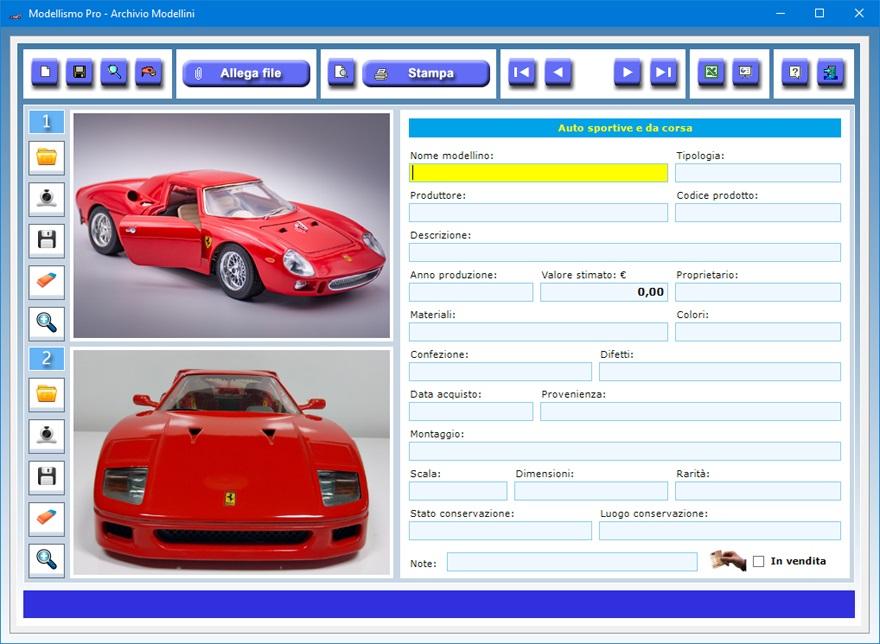
Il
campo "Note" consente di
registrare qualsiasi informazione aggiuntiva utile al
collezionista per identificare il modellino in
archivio tramite l'avanzata funzione di ricerca messa
a disposizione dal programma. A titolo di esempio, si
potrebbe annotare qualche aneddoto storico
riguardante l'oggetto originale da cui deriva il
modellino, l'indirizzo del sito Internet dedicato al
prodotto e così via. A questo punto, se si effettua
una ricerca in base al campo "Note",
si ottiene l'elenco di tutte le schede delle
cartoline contenenti la chiave di ricerca utilizzata.
Spuntando la casella In vendita si inserisce
il modellino in un elenco di pezzi che si è deciso
di mettere in vendita.
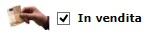
Il
pulsante contraddistinto dall'icona di una mano con
una moneta consente di visualizzare l'elenco di tutti
i modellini attualmente in vendita.
Per allegare le due immagini del modellino, basta
fotografarlo da due diverse prospettive, salvare le
foto in formato Jpeg e importarle
all'interno dell'apposito catalogo del software
utilizzando il pulsante Sfoglia. Le foto del
modellino possono anche essere acquisite con la
propria webcam attivabile tramite il pulsante
raffigurante, appunto, una webcam. Una volta aperta
la finestra per l'acquisizione fotografica, bisogna
premere il pulsante Accendi webcam,
posizionare il modellino davanti all'obiettivo e
fotografarlo premendo il pulsante Cattura foto.
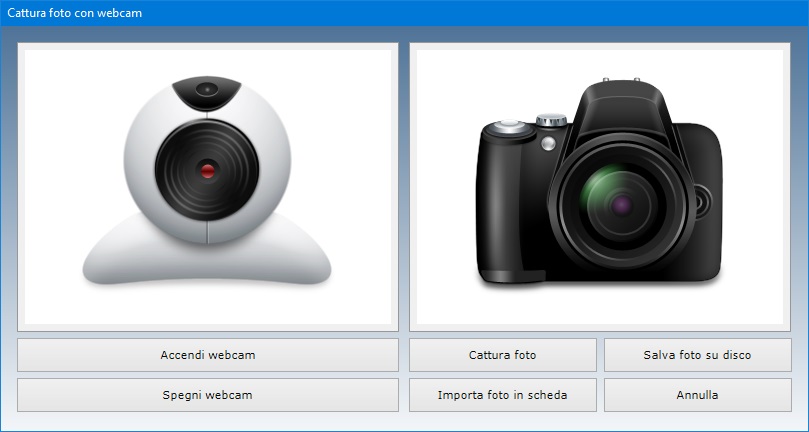
Fatto
ciò, si può importare la foto nella scheda dei dati
servendosi del pulsante Importa foto. Dopo
aver acquisito le due foto, bisogna memorizzare la
scheda cliccando il pulsante Salva.
Le due foto del modellino abbinate alla scheda
vengono ridotte in scala automaticamente per
adeguarsi alle dimensioni dei riquadri di anteprima.
E' comunque possibile visualizzare ciascuna immagine
a tutto schermo facendo clic sull'icona dello zoom.

Se si
vuole ritoccare una foto acquisita, la si può
salvare su disco, apportare le modifiche con un
software di grafica e ricaricarla nella scheda con il
pulsante Sfoglia.
Il pulsante Slide Show mostra in sequenza ad
intervalli di qualche secondo e a schermo intero
tutte le foto della collezione di modellini
selezionata. Una volta visualizzata l'ultima foto in
archivio, la presentazione riprende dal principio.
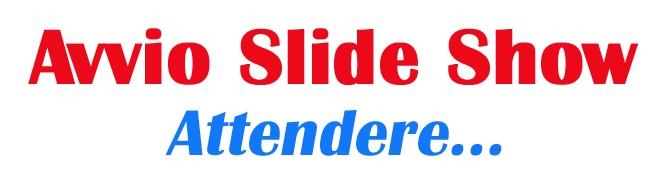
Per
uscire dalla modalità Slide Show è
sufficiente fare clic su un punto qualsiasi della
schermata.
Utilizzando il pulsante con l'icona della graffetta,
è possibile allegare file di qualsiasi genere alla
scheda di ciascun modellino, ad esempio la ricevuta
di acquisto del pezzo o la foto dell'oggetto
originale da cui è tratto il modellino.
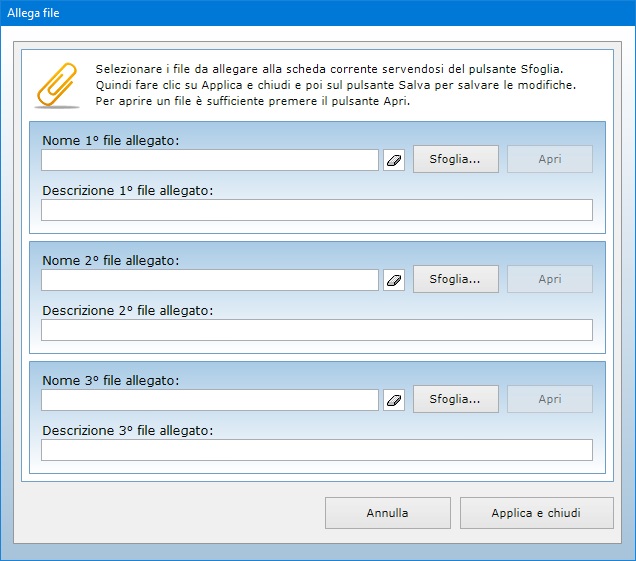
Dopo
aver inserito le schede, il software consente di
effettuare ricerche avanzate in archivio funzionanti
anche con chiave parziale, ossia indicando una o più
parole consecutive contenute in un qualsiasi campo.
Per ogni ricerca si può utilizzare uno o più filtri
contemporaneamente. In questo modo è possibile, ad
esempio, ottenere l'elenco di tutti i modellini della
stessa tipologia, appartenenti allo stesso
proprietario, prodotti nello stesso anno e così via.
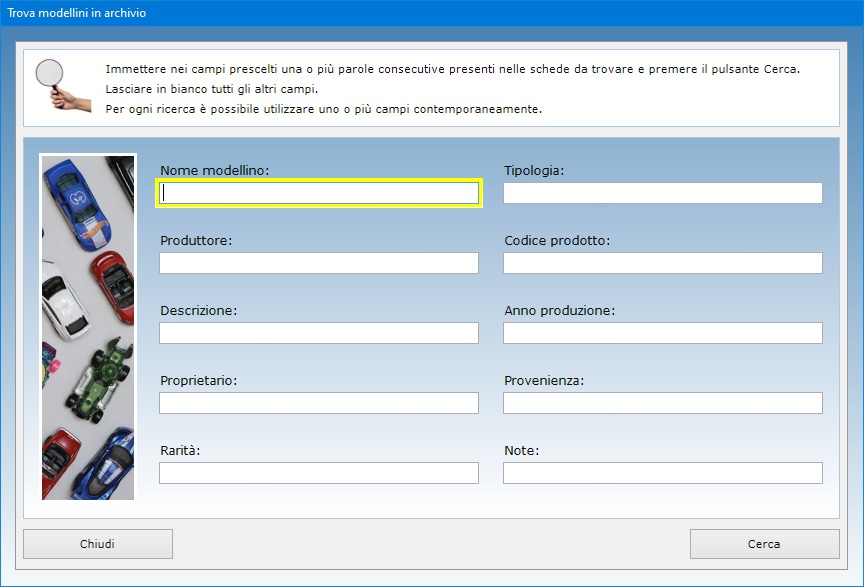
E'
inoltre possibile esportare i dati testuali di
ciascun archivio in un foglio di Excel per
poterli condividere con chi non possiede lo stesso
programma. A tal fine basta fare clic sul pulsante
con l'icona di Excel e confermare
l'operazione nella finestra che appare.
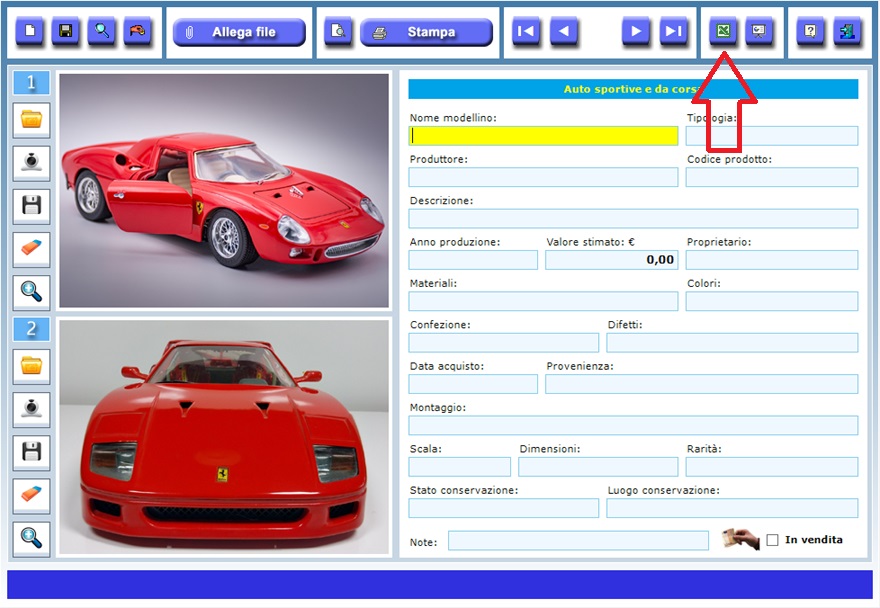
Il
foglio di Excel generato potrà essere
aperto con qualsiasi app per la gestione dei file XLS,
ad esempio con Open Office, Libre Office
o Microsoft Office.
Le singole schede dei modellini corredate di foto
possono, invece, essere stampate su carta o
visualizzate in anteprima servendosi degli appositi
pulsanti.
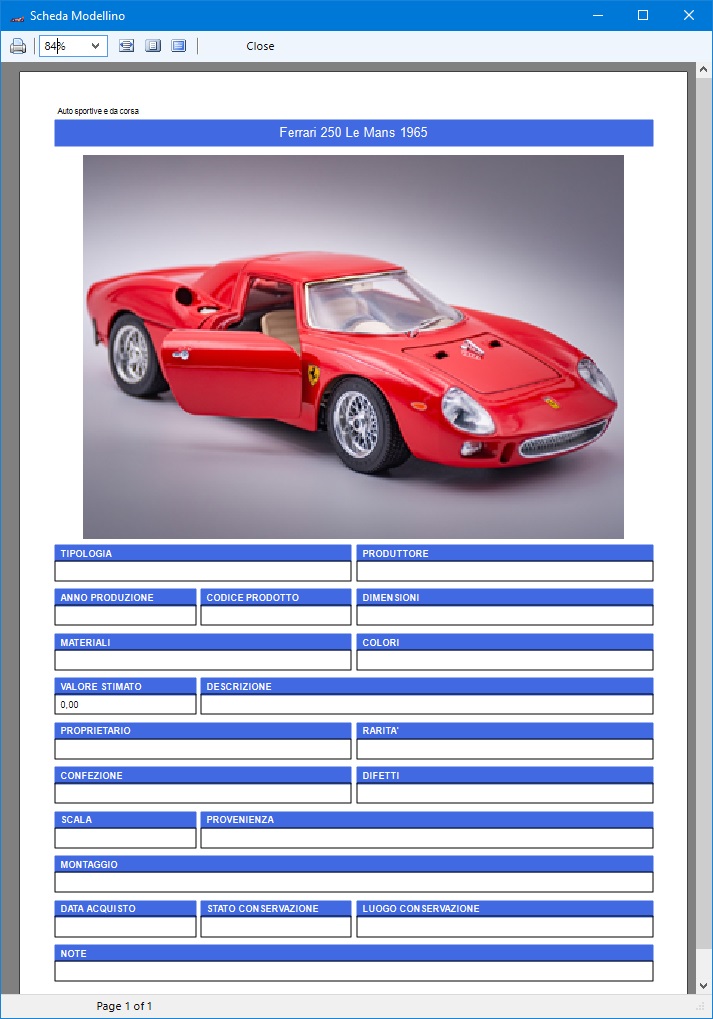
Modellismo
Pro può essere utilizzato anche in una
rete locale se si ha necessità di
condividere gli archivi fra più postazioni di
lavoro. L'acquisto di una singola licenza autorizza
l'utente ad installare l'app su tutte le macchine di
sua proprietà.
L'accesso al software è protetto da una password
aggiornabile dall'utente che può essere cambiata
tutte le volte che si desidera. Per il primo accesso
al programma, bisogna utilizzare la parola chiave "autenticazione"
(scritta senza le virgolette).
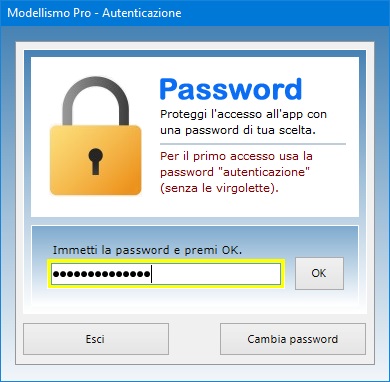
Modellismo
Pro può essere utilizzato anche su chiavetta
USB. A tal fine, basta copiare la cartella del
programma su pen-drive e fare doppio clic
sull'icona dell'applicazione per eseguirla. La copia
della cartella su dispositivo esterno è anche il
metodo più veloce per effettuare il backup
di tutti gli archivi.
Modellismo Pro è quindi lo
strumento ideale per chi vuole costruirsi, a tempo di
record, un catalogo di tutti i modellini della
propria collezione da sfogliare con parenti e amici o
con potenziali acquirenti. L'utente resterà
piacevolmente sorpreso nel constatare come il
software richieda tempi di apprendimento praticamente
nulli.
|